Kuidas käivitada Windowsi riistvara tõrkeotsing

Windowsil on sisseehitatud riistvara tõrkeotsing, mis aitab teil lahendada arvuti riistvara ja seadmetega seotud probleeme. Siit saate teada, kuidas käitada Windows 11/10 riistvara tõrkeotsingut.
Mis on riistvara tõrkeotsing?
Riistvaraseadme või seadmega seotud töö- või tehniliste probleemide kontrollimise, diagnoosimise ja tuvastamise protsessi nimetatakse riistvara tõrkeotsinguks. Selle eesmärk on kõrvaldada arvutusseadmete struktuursed, loogilised või füüsilised vead ja probleemid. Tehniline tugi või riistvaratehnikud teostavad riistvara tõrkeotsingut.
Protsess algab probleemi tuvastamisega, millele järgneb probleemi võimalike põhjuste otsimine ja lõpuks lahenduse rakendamine.

Kuidas käivitada Windowsi riistvara tõrkeotsing
Windowsi riistvara tõrkeotsingu saate käivitada kahel viisil.
1. Käivitage tõrkeotsing Windowsi terminali kaudu.
2. Käivitage Windowsi sätetes riistvara tõrkeotsing.
Mõned neist võivad vajada administraatori kontot.
1] Käivitage tõrkeotsing Windowsi terminali kaudu.
Riistvaraprobleemide tõrkeotsinguks saate kasutada üldist Windowsi riistvara ja seadme tõrkeotsingut, käivitades selle Windowsi terminali käsurealt.
Seega aitab selle riistvara ja seadmete tõrkeotsingu käivitamine tuvastada ja lahendada levinud probleeme klaviatuuri, printeri, Bluetoothi, USB, heli taasesituse ja muude seadmetega. Järgmine on juhend riistvara ja seadmete tõrkeotsingu kasutamiseks Windowsi terminali kaudu.
- Windowsi arvutis paremklõpsake Windowsi logol ekraani vasakus alanurgas ja valige Windowsi terminal (administraator).
- Kui kasutajakonto kontroll seda küsib, klõpsake nuppu Jah.
- Kopeerige ja kleepige järgmine käsurida ja vajutage sisestusklahvi.
msdt.exe -id DeviceDiagnostic
- Klõpsake hüpikaknas “Riistvara ja seadmed” nuppu “Järgmine” ja teie arvuti hakkab tuvastama riistvaraprobleeme.
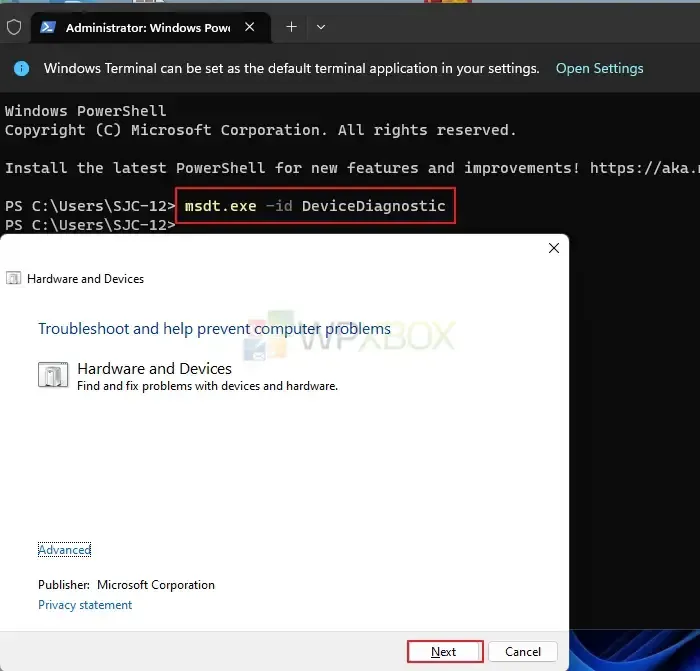
Riistvaraprobleemide lahendamiseks ja lahendamiseks järgige ekraanil kuvatavaid juhiseid.
2] Käivitage riistvara tõrkeotsing Windowsi sätete kaudu.
Riistvara ja seadmete tõrkeotsingu saab kiiresti käivitada Windowsi sätete liidesest. Aku, SD-kaardi, heli ja muuga seotud probleemide tuvastamiseks tehke järgmist.
- Seadete avamiseks vajutage Windowsi klahvi + I. Klõpsake vasakpoolsel paneelil suvandil “Süsteem”. Seejärel kerige alla, leidke ja klõpsake paremal suvand Tõrkeotsing.
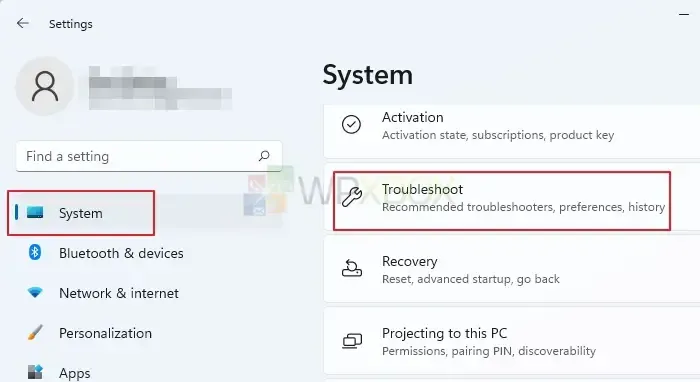
- Klõpsake paremal “Muud veaotsingud”.
- Siin näete kogu arvuti riistvara ja seadmeid. Klõpsake nuppu Käivita selle riistvaraseadme kõrval, mis teie arvutis probleemi põhjustab.
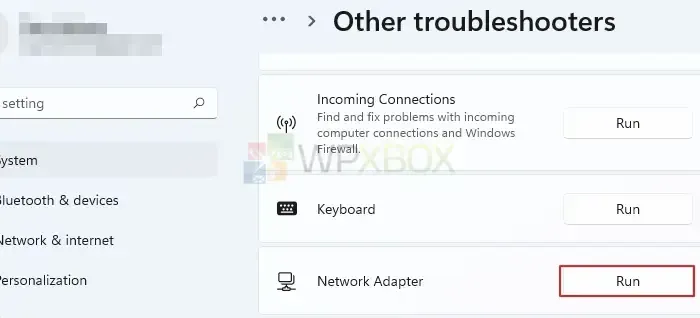
See programm teeb seejärel täpselt kindlaks, mis valitud riistvaraga juhtus. Kui see leiab probleemi, mida saab parandada, proovib see seda üks kord parandada. Kui teil on vaja probleemi lahendamiseks sekkuda, kuvatakse hüpikaken koos juhistega, mida teha.
Järgige ekraanil kuvatavaid juhiseid ja taaskäivitage arvuti pärast protsessi lõppu.
Järeldus
Need on kaks võimalust riistvara tõrkeotsingu käivitamiseks Windows PC-s. Windowsi sätted ja Windowsi terminal on Windowsi sisseehitatud funktsioonid, seega ei pea te tõrkeotsingu käivitamiseks installima ühtegi kolmanda osapoole rakendust.
Seega loodan, et meetodeid oli lihtne kasutada ja need aitasid teil riistvaraga seotud probleeme lahendada.
Kas teil on Windowsi riistvara tõrkeotsingu kohta veel küsimusi? Vaadake allpool korduma kippuvaid küsimusi ja vastuseid.
Kuidas kontrollida, kas mu seade töötab?
Windowsi turvalisus kontrollib teie seadet turvavigade suhtes ja esitab tervisearuande, mille leiate lehelt Seadme jõudlus ja seisund. Tervisearuanne hoiatab teid levinud probleemidest neljas põhivaldkonnas ja soovitab nende lahendamise viise.
Seadme seisundi aruande vaatamiseks Windowsi turvalisuses tippige tegumiriba otsingukasti „Windows Security” ja valige see tulemuste loendist. Tervisearuandele juurdepääsuks valige Seadme jõudlus ja tervis.
Avaneb tervisearuanne, kus kuvatakse kuupäev, millal seadme seisundit viimati kontrolliti. Kui avate lehe Seadme jõudlus ja tervis, proovib Windowsi turve teostada seadme seisundi skannimist. Seetõttu peab esitatav aeg olema sisuliselt praegune aeg.
Märge. Kui teie organisatsioon haldab teie seadet, ei pruugi administraator lubada teil vaadata seadme jõudlust ja tervist.
Kuidas käitada sülearvuti riistvaratesti?
Saate käivitada sülearvuti riistvaratesti, et kontrollida, kas teie arvuti riistvara töötab. Näiteks nii käivitate HP sülearvuti riistvaratesti.
HP pakub teie arvuti riistvarakomponentide kontrollimiseks ja riistvaraprobleemide tõrkeotsinguks diagnostikatarkvara. Riistvaraprobleemide kiireks leidmiseks alustage kiirtestiga. Kui test naaseb vigadeta, kuid teie arvuti näitab riistvaraprobleemi, käivitage laiendatud test.
Kui test naaseb vigadeta, kuid teie arvuti näitab riistvaraprobleemi, käivitage laiendatud test.
Kui komponent ei läbi testi, tehke järgmist.
Klõpsake valikul Tõrkeotsing. Proovige probleem lahendada, järgides ekraanil kuvatavaid juhiseid ja klõpsates nuppu Jah. Kui probleem püsib, valige „Jah”, et võtta ühendust HP klienditoega. HP klienditoega ühenduse võtmisel kirjutage üles või kopeerige vea ID (24-kohaline kood) ja toote ID.
Üksikasjad leiate peamenüü väljakutsete logidest. HP klienditoe veebisaidile pääsemiseks, kui teie arvuti on võrgus, klõpsake nuppu NEXT. Kui teie arvuti on võrguühenduseta, kasutage HP klienditoele juurdepääsu saamiseks kaasasoleva QR-koodi skannimiseks mobiilseadet.


Lisa kommentaar